Correction de l'image de l'écran de verrouillage des projecteurs Windows 10 ne change pas
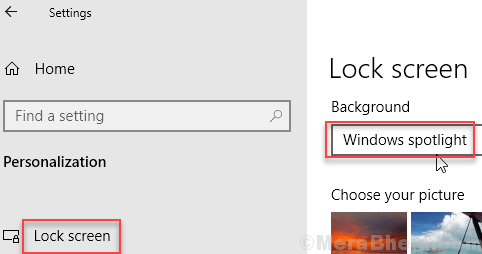
- 2787
- 63
- Thomas Richard
Les images de Spotlight Windows 10 sont aimées par de nombreux utilisateurs de Windows 10, mais récemment, certains utilisateurs ont signalé que les photos de Spotlight sur l'écran de verrouillage ne changent plus. Ils n'ont aucune idée ni indice pourquoi ils sont restés indéfiniment sur une image particulière et ne changent plus.
Table des matières
- Correction 1 - Désactiver et activer à nouveau les projecteurs
- Corrigez 2 - Vide Assets Folder et réessayez
- Correction des paramètres de projecteur à 3 réinitialisation
- Fix 4 - Utilisation de PowerShell et de l'éditeur de registre
Correction 1 - Désactiver et activer à nouveau les projecteurs
1 - Appuyez sur les fenêtres et je clé pour ouvrir setiments
2 - Cliquez sur Personnalisation
3 -click on Serrure filtrer à partir du menu de gauche.
4 - Choisissez Diaporama ou Image Sous Arrière-plan
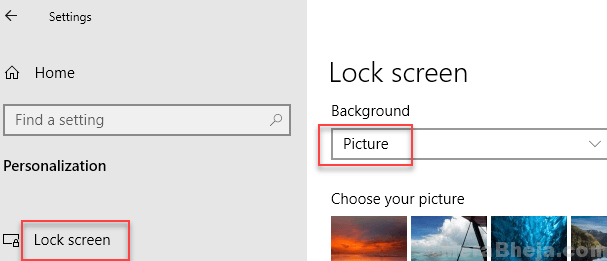
5-maintenant, fermez les paramètres et Redémarrage Votre PC.
6-maintenant, une fois que le PC recommence Spottor Windows ce temps.
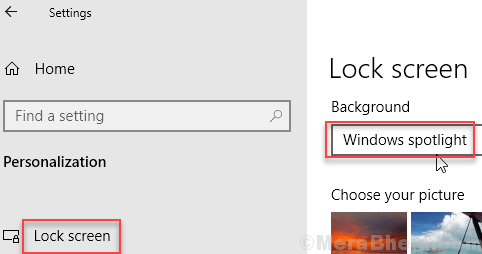
Corrigez 2 - Vide Assets Folder et réessayez
1 - ouvert COURIR boîte de commande en frappant les fenêtres et R Clé à la fois.
2 -Copy et collez le chemin ci-dessous dans la zone de commande Run et cliquez sur OK.
% UserProfile% / appdata \ local \ packages \ Microsoft.les fenêtres.ContentDeliveryManager_CW5N1H2TXYEWY \ LOCALSTATE \ Assets
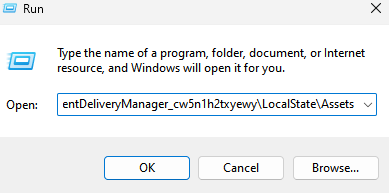
3 - Maintenant, sélectionnez et supprimer Tous les fichiers à l'intérieur du dossier des actifs.
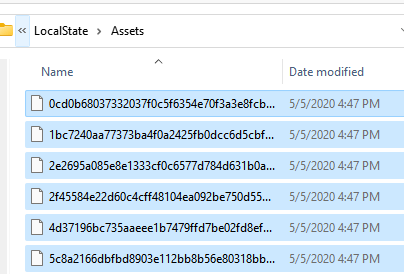
4 -Redémarrage Votre PC
Correction des paramètres de projecteur à 3 réinitialisation
1 - ouvert COURIR boîte de commande en frappant les fenêtres et R Clé à la fois.
2 -Copy et collez le chemin ci-dessous dans la zone de commande Run et cliquez sur OK.
% UserProfile% / appdata \ local \ packages \ Microsoft.les fenêtres.ContentDeliveryManager_CW5N1H2TXYEWY \ Paramètres
3 - Maintenant, renommez les deux fichiers (Romain.serrure et Paramètres) en ajoutant une sauvegarde à la fin. Ils seront recréés lorsque vous redémarrez votre PC.
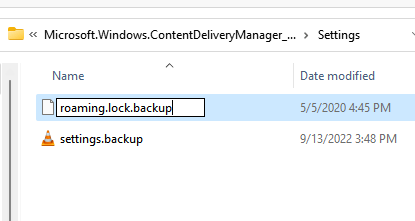
4 - Redémarrez votre PC et réessayez.
Fix 4 - Utilisation de PowerShell et de l'éditeur de registre
1. Cliquer sur commencer bouton, puis cliquez sur l'icône en forme d'engrenage pour ouvrir paramètres.
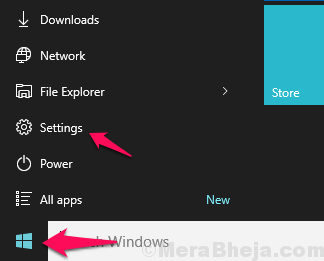
2. Maintenant, cliquez sur Temps et langue.
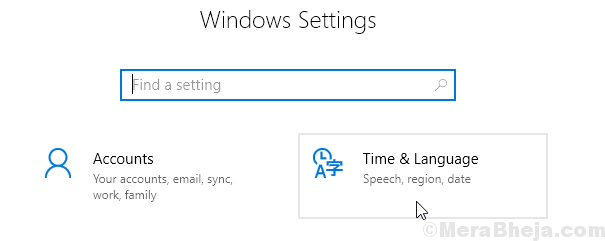
3. Cliquer sur Région à partir du menu de gauche puis sélectionnez États-Unis dans les pays ou la liste des régions.
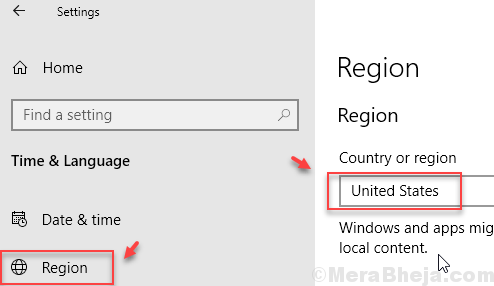
4. Maintenant, dans le panneau des paramètres, cliquez sur personnalisation.
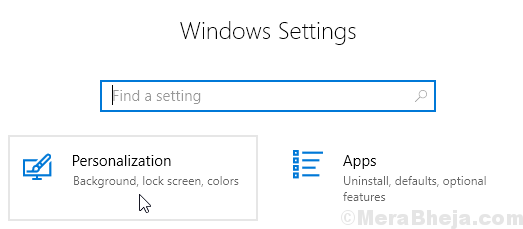
5. Maintenant, cliquez sur Écran verrouillé Dans le menu de gauche.
6. Maintenant, choisissez Image comme arrière-plan de la liste déroulante à droite.
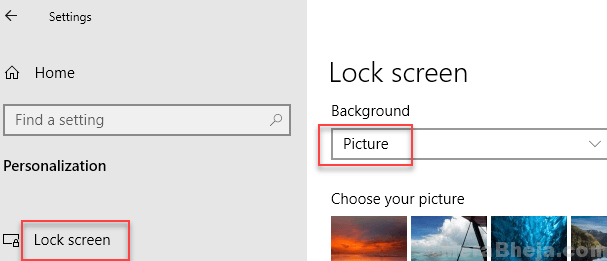
7. Maintenant, allez à Explorer et copiez et collez le chemin ci-dessous pour s'adresser à la barre.
C: \ Users \% Username% \ AppData \ Local \ Packages \ Microsoft.les fenêtres.ContentDeliveryManager_CW5N1H2TXYEWY \ LOCALSTATE \ Assets

8. Supprimer tous les fichiers du dossier. Ne vous inquiétez pas, ils seront recréés automatiquement.
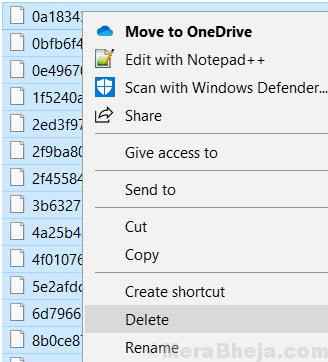
9. Recherche powershell Dans la zone de recherche Windows 10 et cliquez avec le bouton droit sur l'icône PowerHShell et choisissez Exécuter en tant qu'administrateur.
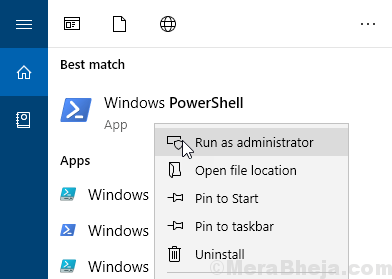
dix. Copiez et collez la commande ci-dessous dans la fenêtre PowerHsell et appuyez sur Entrée pour exécuter la commande.
Get-appxpackage -AllUsers * contentDeliveryManager * | foreach add-appxpackage "$ ($ _.InstalLocation) \ AppxManifest.xml "-DisabledevelopmentMode -Register
11. Recherche regedit Dans Windows 10 Taskbar Recherche et cliquez sur l'icône de l'éditeur de registre pour l'ouvrir.
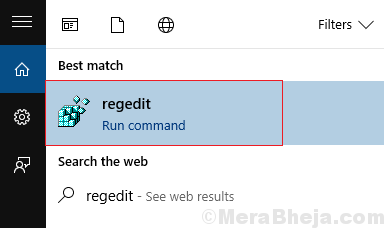
12. Parcourez l'emplacement suivant dans l'éditeur de registre.
Hkey_local_machine \ logiciel \ Microsoft \ Windows \ CurrentVersion \ Authentication \ Logonui \ Creative
13. Supprimer tout ce que vous obtenez après avoir élargi Créatif en partant uniquement S-1-0-0 dossier.
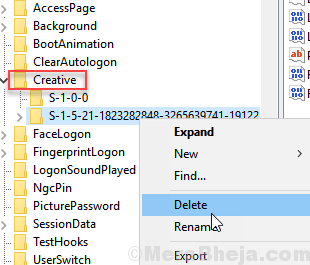
14. Redémarrage ton ordinateur.
15. Maintenant, allez à Paramètres> Personnalisation> Écran de verrouillage encore.
16. Sélectionner Spottor Windows.
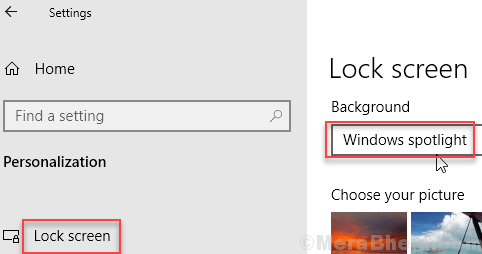
17. Maintenant, votre écran de verrouillage continuera de changer les photos de projecteurs Windows. Il faudra un certain temps pour les fichiers que vous avez supprimés l'étape 8 pour être créée automatiquement.
- « Correction de l'erreur d'accès aux informations d'identification du réseau dans Windows 10/11
- Correction, vous aurez besoin d'une nouvelle application pour ouvrir ce MS-Appx-Web dans les résultats Web de Windows 10 Cortana »

